如何使用/不使用 Apple ID 解鎖 iPhone [快速教學]
當您發現 Apple ID 受到限制時,獲得 iPhone 就變得毫無用處,因為它屬於另一個用戶。這是一個常見的問題,也是很多人問的問題 如何在沒有 Apple ID 的情況下解鎖 iPhone。每當購買二手 iPhone、收到忘記的備用 iPhone 或由親戚贈送時,無法使用 iPhone 的體驗就會變得更加糟糕。好消息?你沒有被困住。在本文中,我們將介紹解鎖 iPhone 的具體且成功的方法,同時避免複雜的技術解釋。
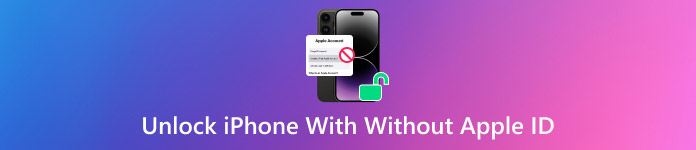
| 原因 | 解釋 |
| 忘記螢幕密碼 | 嘗試使用錯誤的密碼多次解鎖裝置會將其鎖定,並且可能需要 Apple ID 驗證才能重設或等到您可以再次輸入密碼。 |
| 啟動鎖已啟用 | 恢復出廠設定或激活「查找」後,裝置將要求使用原始 Apple ID 進行激活,即所謂的激活鎖。 |
第 1 部分。使用/不使用 Apple ID 解鎖 iPhone 螢幕鎖
1.如何使用 Apple ID 解鎖 iPhone
在 iOS 15.2 或更高版本中,Apple 允許用戶 無需 iTunes 即可解鎖已停用的 iPhone 透過鎖定畫面中的 Apple ID。記住 Apple ID 資訊的使用者在想要不使用 iTunes 或 iCloud 存取裝置時會選擇此方法。您可以使用您的 Apple 帳戶立即重設您的設備,這可以保持與您的帳戶安全的連線。
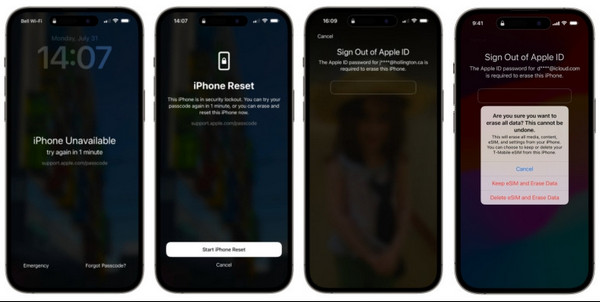
確保您的 iPhone 保持有效的互聯網連接,因為在此過程中與 Apple 伺服器的驗證起著至關重要的作用。
在您的 iOS 裝置上重複輸入錯誤的密碼,直到出現安全鎖定畫面。
在這裡,點擊 抹掉iPhone 開始該過程。繼續輸入正確的Apple ID密碼。
要處理它,請點擊 抹掉iPhone,所有儲存的資料和您設定的設定都將被刪除。
2.如何在沒有Apple ID的情況下解鎖iPhone
imyPass iPassGo 是一款有用的工具,專為需要在沒有 Apple ID 的情況下解鎖 iPhone 的人而設計。該工具可在兩種情況下有效解鎖 iPhone:忘記 Apple ID 或購買二手手機。
使用 iPassGo,使用者可以在克服啟動鎖的同時刪除螢幕密碼,而無需依賴原始 Apple ID 或密碼。該工具可在各種 iPhone 裝置以及多個 iOS 作業系統上運行,即使對於不熟悉技術的人來說也具有簡單的操作。
點擊此處的相應下載按鈕來安裝和設定 iPassGo,然後您才能啟動和使用它。
將您的 iOS 裝置連結到下載工具的電腦以建立連線。然後,點擊 擦除密碼 在應用程式介面中點擊 開始.
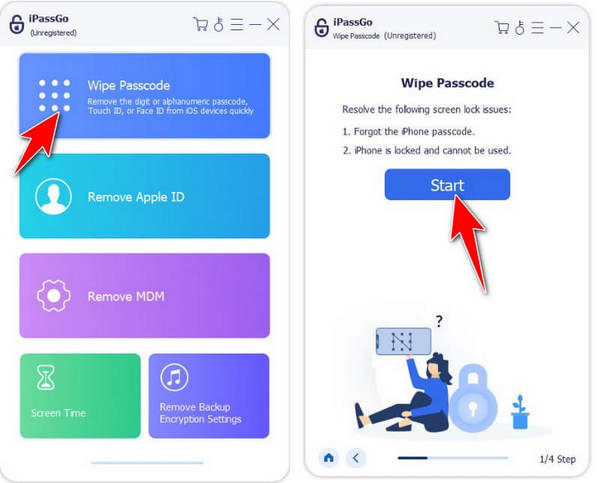
之後,我們需要確認螢幕上顯示的訊息,這是必不可少的一步,因為它將允許您下載適合您的 iOS 版本的新韌體。然後,點擊 開始 繼續。
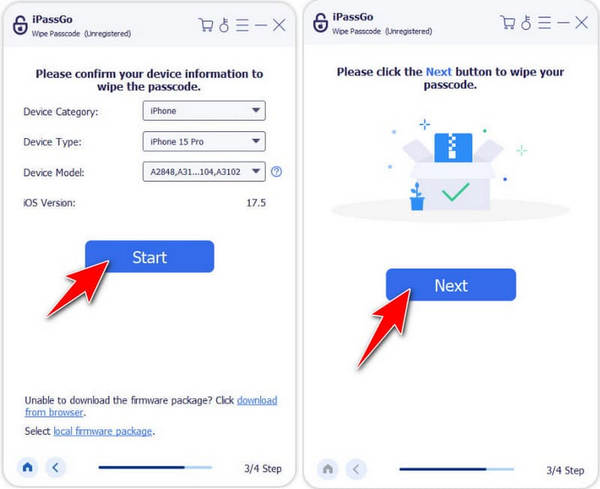
現在您已經有了固件,單擊 開鎖 按鈕,閱讀警告,輸入 0000 代碼,然後點擊 下一個 開始刪除密碼的過程。
第 2 部分。使用 Apple ID 或不使用 Apple ID 解鎖 iPhone 啟動鎖
1.如何使用 Apple ID 解鎖啟動鎖
恢復出廠設定或傳輸後恢復 iPhone 啟動的最佳方法是輸入您的原始 Apple 帳戶詳細信息,因為這種方法既能提供最大的安全性,又能提供穩定的結果。它的功能是 iCloud 安全性的一部分,可保護您的裝置免於未經授權的存取。這 iPhone啟動鎖 當您提供與初始 iPhone 啟動過程中使用的憑證相符的憑證時,即可解鎖。
使用此方法確認所有權後,可以重新設定設備。無論您是直接在裝置上還是透過 iCloud 身份驗證進行登錄,資料保護都會在您的登入過程中持續進行,因為 Apple 的系統提供了持久的安全性。使用 iCloud 遠端解鎖您的裝置需要選擇安全可信任的瀏覽器或設備,因為這可以保護您的登入憑證。
由於您知道 iPhone 的 Apple ID,因此您可以使用瀏覽器存取 iCloud.com,並使用 Apple ID 和密碼登入那裡的帳戶。
從清單中選擇 查找我的 如果出現提示,請登入您的帳戶。
在那裡,您將看到一張地圖和連接到您輸入的 Apple ID 的裝置清單。然後,找到要解鎖的 iPhone 並按下 擦除該設備.
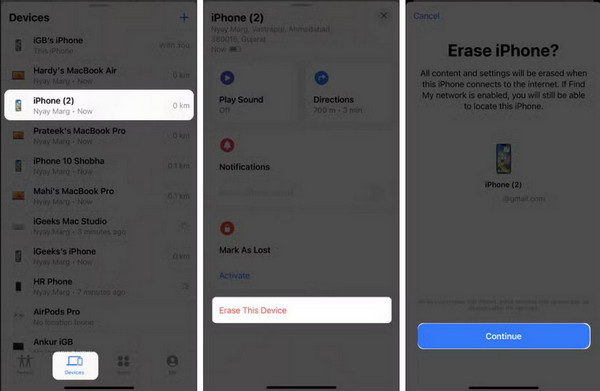
輸入帳戶 ID 和密碼以確認該過程,您可以將其設定為新設備,或根據需要從遺失的備份中還原它。
2. 如何在沒有 Apple ID 的情況下繞過 iPhone 啟動鎖
在購買二手 iPhone 後,如果與前所有者存在聯繫,或者您只是失去了對 Apple ID 的訪問權限,那麼繞過鎖定螢幕就變成了不可能的任務。面臨 iPhone 鎖定的用戶可以使用 imyPass iPassBye 由於其用戶友好的設計,可以幫助新用戶繞過鎖定螢幕。
使用者可以透過以下方式清除螢幕密碼並停用裝置上的啟動鎖 imyPass iPassBye 繞過初始 Apple ID 的要求。該工具可與不同版本 Apple 作業系統的多種 iPhone 裝置配合使用,為用戶在各種情況下提供高度的靈活性。無論您是因忘記密碼而被鎖定還是卡在設定畫面上,此工具都為那些想知道如何在沒有 Apple ID 的情況下解鎖 iPhone 密碼的人提供了實用的解決方案。
現在您就可以獲得該應用程式的最新版本。這確保了與最新 iOS 版本的兼容性。下載後,安裝應用程式並在您的電腦上啟動它。
現在,透過 USB 連接線將您的 IOS 裝置連接到下載 iPassBye 的 PC,然後按一下 相信 或者 信任這台計算機 以啟用其連線。
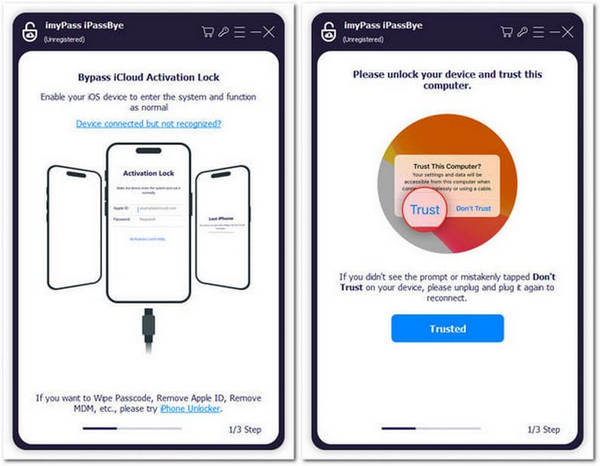
在我們繼續之前,請先閱讀螢幕上出現的警告,然後再繞過它們。勾選 盒子 確認您已閱讀並點擊 開始 來處理它。另外,不要忘記將你的 iOS 置於越獄模式,這樣越獄過程就不會失敗,然後點擊 下一個.
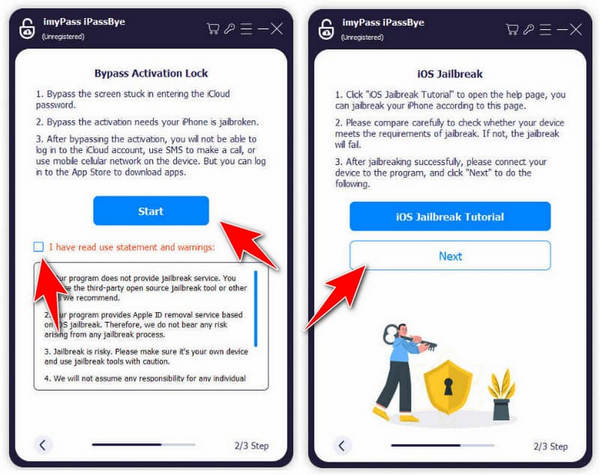
之後,它會產生有關您的設備的所有信息,確認是否正確,然後單擊 開始繞過激活.
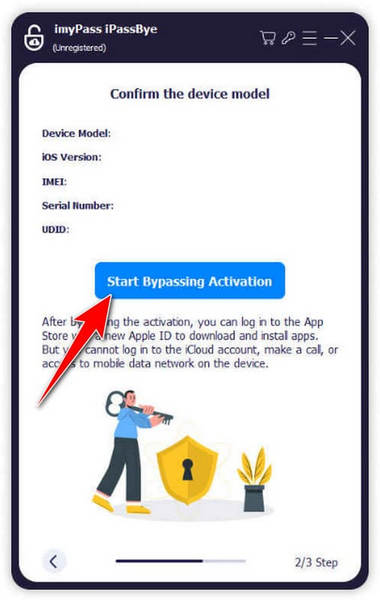
結論
透過本教程,您現在可以學習 如何解鎖沒有 Apple ID 的 iPhone,尤其是購買二手設備時。因此,此處應正確使用該應用程序,而不應未經授權繞過手機。
熱門解決方案
-
解鎖iOS
-
iOS 提示
-
解鎖安卓
-
密碼

